ai设计炫酷字体如何操作?
发布时间:2021年04月09日 11:16
我们在使用ai进行设计的时候,常常对字体做一些效果设置,给人带来比较强烈的视觉冲击,视觉感提高。那如何才能将简单的文字设计成比较炫酷的字体呢,下面我们设计一款炫酷图形化艺术字体,大家看看效果如何!也希望这些步骤能够帮助想要学习ai设计炫酷字体的朋友。
ai设计炫酷字体步骤如下:
1、本课主要是讲图形化艺术字体的设计。

2、【打开】AI软件,【新建】文档,使用【文字工具】输入文字信息,调整字体和大小,调整文字透明度至合适的效果。具体效果如图示。
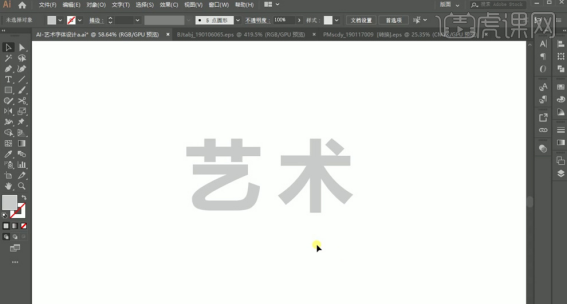
3、在设计字体前,先根据字体的笔画对文字进行思路区域规划。具体参考如图示。
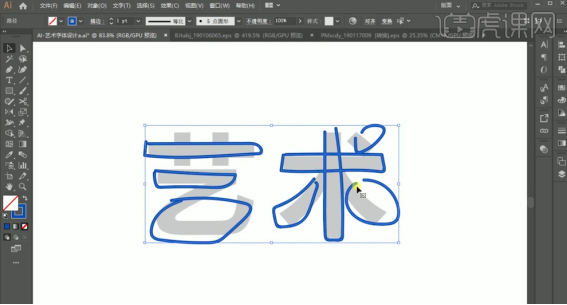
4、使用【形状工具】,根据设计思路绘制艺字上部分笔画结构,具体参考如图示。
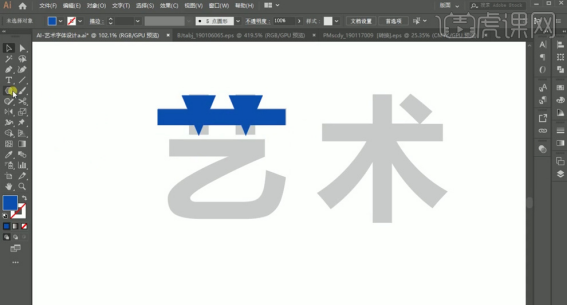
5、根据设计思路,使用【直线工具】绘制合适长度的直线,排列至笔画上方合适的位置。具体参考如图示。
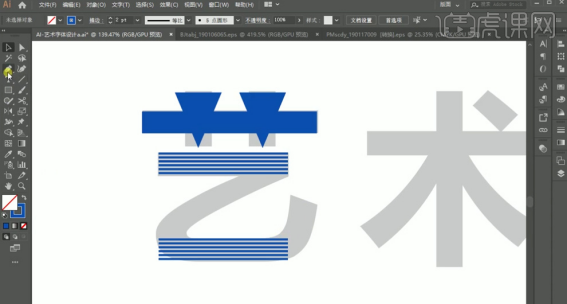
6、根据设计思路,使用【直线工具】,根据笔画结构连接线条。使用【矩形工具】绘制矩形,使用【直接选择工具】调整锚点至合适的形状,排列至结构合适的位置。具体效果如图示。
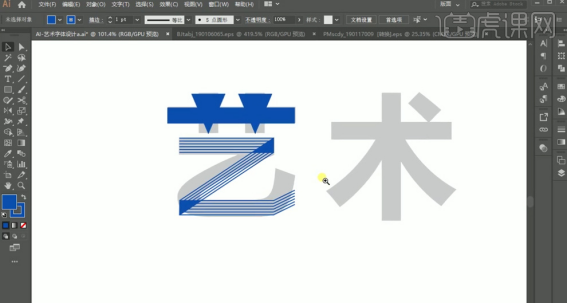
7、根据文字设计思路,使用相同的方法,根据文字结构绘制剩余文字笔画结构形状。具体效果如图示。
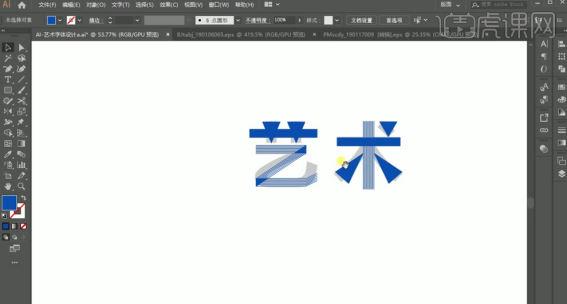
8、【选择】图形文字对象,调整文字笔画图形细节,【选择】关联图形,按【Ctrl+G】编组,调整大小移动至几何背景上方,调整位置细节。具体效果如图示。
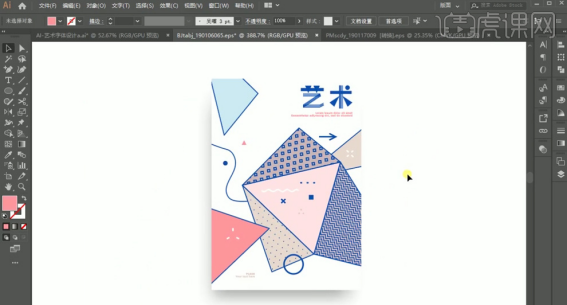
9、根据版面色彩风格,调整图形文字颜色细节。具体效果如图示。
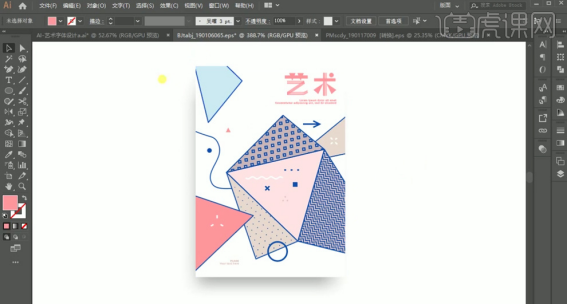
10、最终效果如图示。

ai设计炫酷字体的步骤,你学会了吗?可以自己设计一个作为操练,争取尽快掌握,应用到实际工作中去!
本篇文章使用以下硬件型号:联想小新Air15;系统版本:win10;软件版本:软件版本:AI CC2015。






